O openload.co
openload.co jest witryną przesyłania strumieniowego wideo, która podejrzenia do kopalni dla kryptowaluta bez zgody użytkowników. Takich stron internetowych transmisji strumieniowej są popularne, ponieważ gospodarz, Darmowe filmy i programy telewizyjne, dla których ludzie musieliby zapłacić za. Ponieważ są one wolne, są notorycznie reklamy, które wykazują, widzom, który obejmuje koszty związane z prowadzeniem strony internetowej.
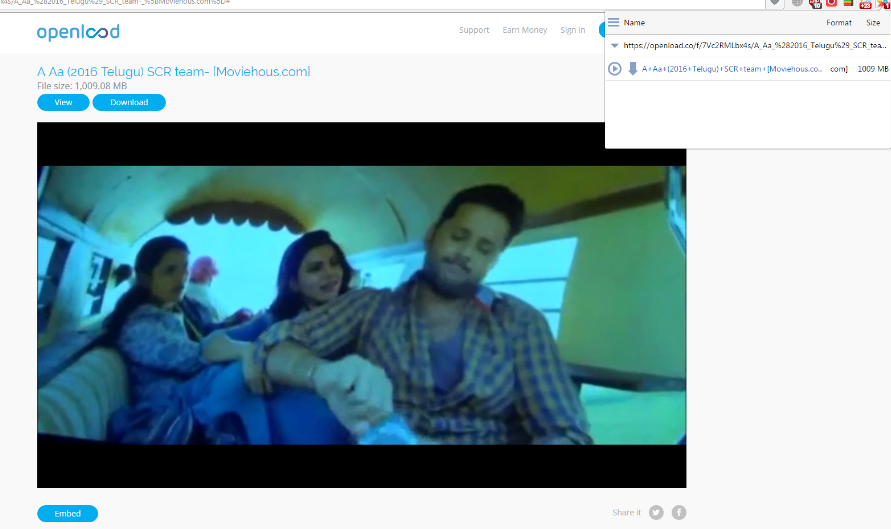
Jednak ponieważ pojawił się w przeglądania górników, stron internetowych transmisji strumieniowej wybrały do hosta skryptów wyszukiwania tak, że kiedy użytkownik wchodzi na stronę, zasoby swojego komputera są używane do kopalni dla kryptowaluta. Stała się alternatywą dla hosting reklamy płacić kosztów. Ponieważ użytkownicy zazwyczaj spędzają wiele godzin na strumieniowe witryn, stron internetowych z tego skorzystać. Natomiast sporo stron internetowych zdecydowali się to zrobić, nawet te uzasadnione i całkowicie legalne, jest dobrą praktyką, aby poinformować użytkownika o górnictwie, po wprowadzeniu stronie internetowej. Jednak za darmo witryn streaming nie tego. Górnicze dzieje się w tle, i chyba, że użytkownicy wiedzą, znaki, one nie zauważyć co się dzieje.
Jest wydobycie szkodliwe dla komputera?
Kryptowaluta górnictwa jest zasadniczo przy użyciu zasobów komputera, aby potwierdzić kryptowaluta transakcji i dodanie ich do blockchain. Proces ten wymaga sporo zasobów, i jeśli ludzie chcą zarabiać pieniądze robiąc to, zwykle mają na zakup specjalnego sprzętu. Niektórzy ludzie tworzenia malware do kopalni za pomocą komputerów ofiary i witryn sieci Web hosta skryptów wyszukiwania. Górnictwo, ogólnie jest szkodliwa dla komputera, choć to wpływa na to. Gdy użytkownik ogląda coś na stronie przesyłania strumieniowego, obsługujący jeden z skrypty, jego/jej komputerze pokaże pewne objawy. Jeśli są one za pomocą laptopa, to będzie ciepła i fanów będzie działać dość głośno. Komputer może rozpocząć w tyle i przeglądarki może ulec awarii. Jeśli użytkownicy Sprawdź Menedżera zadań (Windows) lub Monitor aktywności (Mac OS), widzą że dziwne proces używa dużo CPU, zwykle więcej niż 70%. Chociaż to nie mają zazwyczaj długoterminowe konsekwencje, to z pewnością denerwujące. Szczególnie kiedy strony nie informowania o tym użytkowników.
Co zrobić, jeśli witryna używa zasobów komputera dla wyszukiwania?
Jeśli zauważysz, że stron internetowych takich jak openload.co są wyszukiwania, jeśli po prostu opuścić witrynę i zamknąć okno, należy zatrzymać wydobycie. Jeśli nie, trzeba będzie wyczyścić ciasteczka i pamięć podręczna. Jeśli chcesz kontynuować korzystanie z witryn, które kopalni, ale nie chcesz, aby Niektóre rozszerzenia bloker reklam również blokowanie skryptów wyszukiwania, tak mógł wyglądać do tego.
Offers
Pobierz narzędzie do usuwaniato scan for openload.coUse our recommended removal tool to scan for openload.co. Trial version of provides detection of computer threats like openload.co and assists in its removal for FREE. You can delete detected registry entries, files and processes yourself or purchase a full version.
More information about SpyWarrior and Uninstall Instructions. Please review SpyWarrior EULA and Privacy Policy. SpyWarrior scanner is free. If it detects a malware, purchase its full version to remove it.

WiperSoft zapoznać się ze szczegółami WiperSoft jest narzędziem zabezpieczeń, które zapewnia ochronę w czasie rzeczywistym przed potencjalnymi zagrożeniami. W dzisiejszych czasach wielu uży ...
Pobierz|Więcej


Jest MacKeeper wirus?MacKeeper nie jest wirusem, ani nie jest to oszustwo. Chociaż istnieją różne opinie na temat programu w Internecie, mnóstwo ludzi, którzy tak bardzo nienawidzą program nigd ...
Pobierz|Więcej


Choć twórcy MalwareBytes anty malware nie było w tym biznesie przez długi czas, oni się za to z ich entuzjastyczne podejście. Statystyka z takich witryn jak CNET pokazuje, że to narzędzie bezp ...
Pobierz|Więcej
Quick Menu
krok 1. Odinstalować openload.co i podobne programy.
Usuń openload.co z Windows 8
Kliknij prawym przyciskiem myszy w lewym dolnym rogu ekranu. Po szybki dostęp Menu pojawia się, wybierz panelu sterowania wybierz programy i funkcje i wybierz, aby odinstalować oprogramowanie.


Odinstalować openload.co z Windows 7
Kliknij przycisk Start → Control Panel → Programs and Features → Uninstall a program.


Usuń openload.co z Windows XP
Kliknij przycisk Start → Settings → Control Panel. Zlokalizuj i kliknij przycisk → Add or Remove Programs.


Usuń openload.co z Mac OS X
Kliknij przycisk Przejdź na górze po lewej stronie ekranu i wybierz Aplikacje. Wybierz folder aplikacje i szukać openload.co lub jakiekolwiek inne oprogramowanie, podejrzane. Teraz prawy trzaskać u każdy z takich wpisów i wybierz polecenie Przenieś do kosza, a następnie prawo kliknij ikonę kosza i wybierz polecenie opróżnij kosz.


krok 2. Usunąć openload.co z przeglądarki
Usunąć openload.co aaa z przeglądarki
- Stuknij ikonę koła zębatego i przejdź do okna Zarządzanie dodatkami.


- Wybierz polecenie Paski narzędzi i rozszerzenia i wyeliminować wszystkich podejrzanych wpisów (innych niż Microsoft, Yahoo, Google, Oracle lub Adobe)


- Pozostaw okno.
Zmiana strony głównej programu Internet Explorer, jeśli został zmieniony przez wirus:
- Stuknij ikonę koła zębatego (menu) w prawym górnym rogu przeglądarki i kliknij polecenie Opcje internetowe.


- W ogóle kartę usuwania złośliwych URL i wpisz nazwę domeny korzystniejsze. Naciśnij przycisk Apply, aby zapisać zmiany.


Zresetować przeglądarkę
- Kliknij ikonę koła zębatego i przejść do ikony Opcje internetowe.


- Otwórz zakładkę Zaawansowane i naciśnij przycisk Reset.


- Wybierz polecenie Usuń ustawienia osobiste i odebrać Reset jeden więcej czasu.


- Wybierz polecenie Zamknij i zostawić swojej przeglądarki.


- Gdyby nie może zresetować przeglądarki, zatrudnia renomowanych anty malware i skanowanie całego komputera z nim.Wymaż %s z Google Chrome
Wymaż openload.co z Google Chrome
- Dostęp do menu (prawy górny róg okna) i wybierz ustawienia.


- Wybierz polecenie rozszerzenia.


- Wyeliminować podejrzanych rozszerzenia z listy klikając kosza obok nich.


- Jeśli jesteś pewien, które rozszerzenia do usunięcia, może je tymczasowo wyłączyć.


Zresetować Google Chrome homepage i nie wykonać zrewidować silnik, jeśli było porywacza przez wirusa
- Naciśnij ikonę menu i kliknij przycisk Ustawienia.


- Poszukaj "Otworzyć konkretnej strony" lub "Zestaw stron" pod "na uruchomienie" i kliknij na zestaw stron.


- W innym oknie usunąć złośliwe wyszukiwarkach i wchodzić ten, który chcesz użyć jako stronę główną.


- W sekcji Szukaj wybierz Zarządzaj wyszukiwarkami. Gdy w wyszukiwarkach..., usunąć złośliwe wyszukiwania stron internetowych. Należy pozostawić tylko Google lub nazwę wyszukiwania preferowany.




Zresetować przeglądarkę
- Jeśli przeglądarka nie dziala jeszcze sposób, w jaki wolisz, można zresetować swoje ustawienia.
- Otwórz menu i przejdź do ustawienia.


- Naciśnij przycisk Reset na koniec strony.


- Naciśnij przycisk Reset jeszcze raz w oknie potwierdzenia.


- Jeśli nie możesz zresetować ustawienia, zakup legalnych anty malware i skanowanie komputera.
Usuń openload.co z Mozilla Firefox
- W prawym górnym rogu ekranu naciśnij menu i wybierz Dodatki (lub naciśnij kombinację klawiszy Ctrl + Shift + A jednocześnie).


- Przenieść się do listy rozszerzeń i dodatków i odinstalować wszystkie podejrzane i nieznane wpisy.


Zmienić stronę główną przeglądarki Mozilla Firefox został zmieniony przez wirus:
- Stuknij menu (prawy górny róg), wybierz polecenie Opcje.


- Na karcie Ogólne Usuń szkodliwy adres URL i wpisz preferowane witryny lub kliknij przycisk Przywróć domyślne.


- Naciśnij przycisk OK, aby zapisać te zmiany.
Zresetować przeglądarkę
- Otwórz menu i wybierz przycisk Pomoc.


- Wybierz, zywanie problemów.


- Naciśnij przycisk odświeżania Firefox.


- W oknie dialogowym potwierdzenia kliknij przycisk Odśwież Firefox jeszcze raz.


- Jeśli nie możesz zresetować Mozilla Firefox, skanowanie całego komputera z zaufanego anty malware.
Uninstall openload.co z Safari (Mac OS X)
- Dostęp do menu.
- Wybierz Preferencje.


- Przejdź do karty rozszerzeń.


- Naciśnij przycisk Odinstaluj niepożądanych openload.co i pozbyć się wszystkich innych nieznane wpisy, jak również. Jeśli nie jesteś pewien, czy rozszerzenie jest wiarygodne, czy nie, po prostu usuń zaznaczenie pola Włącz aby go tymczasowo wyłączyć.
- Uruchom ponownie Safari.
Zresetować przeglądarkę
- Wybierz ikonę menu i wybierz Resetuj Safari.


- Wybierz opcje, które chcesz zresetować (często wszystkie z nich są wstępnie wybrane) i naciśnij przycisk Reset.


- Jeśli nie możesz zresetować przeglądarkę, skanowanie komputera cały z autentycznych przed złośliwym oprogramowaniem usuwania.
Site Disclaimer
2-remove-virus.com is not sponsored, owned, affiliated, or linked to malware developers or distributors that are referenced in this article. The article does not promote or endorse any type of malware. We aim at providing useful information that will help computer users to detect and eliminate the unwanted malicious programs from their computers. This can be done manually by following the instructions presented in the article or automatically by implementing the suggested anti-malware tools.
The article is only meant to be used for educational purposes. If you follow the instructions given in the article, you agree to be contracted by the disclaimer. We do not guarantee that the artcile will present you with a solution that removes the malign threats completely. Malware changes constantly, which is why, in some cases, it may be difficult to clean the computer fully by using only the manual removal instructions.
